自称のPC初心者に限りますが、ケースを開けるならデジカメの用意を。
自作やショップブランド、一部のマニアックな(サイコムのような)BTOメーカーでは、購入時の仕様書に全てのパーツ型番が書かれていますが、BTOメーカーではOEMや自社パーツでは型番まで書かれない事が多く有ります。NECや富士通など有名メーカーでは更に簡略されていたり。
デスクトップはキューブなど一部特殊なケースを除き、ネジ2~3本外せば簡単にPCケースを開ける事が出来ます。パソコンは内部のクリーニングが前提な為、今時ケースを開けたのみで分解なぞ言うメーカーは少ないかと。万一、開封禁止シールが貼られていたらはがさないようご注意を。
滅多にケースを開けないなら、その際ぜひやっておいた方が良い事が先に書いたデジカメで内部の写真を撮りまくっておく事。数分で終わる上、詳しい人間に質問する際確実に役立ちます。
どこを撮れば良いか、以前借りたドスパラPCの記事より抜き出し解説致します。
初心者がケースを開けた時に撮るべき写真4項目
ケース背面I/Oから増設スロット周辺
初っ端から私が撮っておりませんが、販売されていたページに画像が有れどそれが購入時のものかは判らない。実際にドスパラのガレリア(HG)では型番は同じもののケースが変わっておりました。
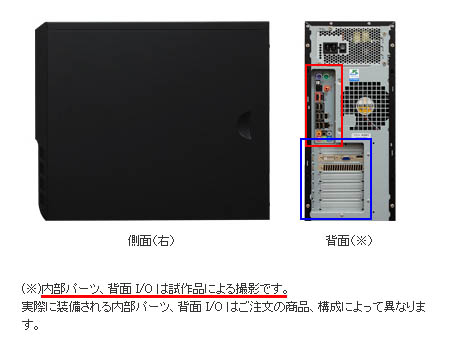
右が背面ですが、赤で囲んだ部分がI/O(Input/Output)と呼ばれておりマザーボードから直接出ている端子類。ここを拡大して撮っておきましょう。200万画素以上有れば充分です。
青で囲んだ枠はPCI-Ecpressや普通のPCIボードが刺さる所で、マニアックな自作変態どもはコネクタの形を見ただけで何のボードか判ります。
この2箇所を撮る意味は
- キーボードとマウスの接続(P/S2)有無
- USBやIEEE1394の数、映像出力の種類
- 音声入出力の場所や色
- 増設ボードの種類、増設グラボの映像出力の種類
ケース内部を全体が入るよう高解像度で撮影
ケースを開けて端が切れないよう全体を撮りましょう。

ここからはかなりの情報を得る事が可能です。
- ケース、マザーボード、電源の規格(写真はATX)
- 電源ユニットの大きさ、交換の容易さ
- リヤファンの大きさ(写真は12cm1個)
- CPUファンの種類(写真は小細工の無いバルク品)
- CPUに使用する電源コネクタのピンと数(4pin1本)
- メモリスロットの空きと挿さっている数(全4、空き2)
- 主電源のピン数(24pin)
- HDDと光学ドライブ接続の規格(SATA)と台数(各1)
- カードリーダーやFDDの有無(無し)
- グラボの長さ、占有スロット、補助電源の有無(普通、2スロ、6pinx2)
PCI(増設ボード)がグラフィックカードに隠れて見えない為、グラボの下をもう1枚撮れば完璧でしょう。グラボのファンが見えていれば、その下のスロットを使うべきか否かも判ります。
購入直後なら付属品を一式撮影した後押し入れに突っ込む
箱からPCを出した際の付属品、特に何に使うのか判らない物は一式全て撮影すると後で物置から展開する手間が省けましょう。

既に忘れましたが写真を見る限りでは、上段右からPCドクターというドスパラのPC検査ユーティリティ、その左はNVIDIAカラーなのでグラボのドライバ。白青のDVDはMSIと書かれている為マザーのドライバ。赤いCDは何か判りません。
手前左はマザーのマニュアル、右はドスパラのPrimePC共通マニュアルとなっており、万一分解してピンアサインが判らなくなった時など「左手前のマニュアルに書いてある」という助言や、グラボのドライバはこれだという指摘を貰えます。
仕様書に載っていない主要パーツの型番
ここが最も重要。型番さえ判れば自作変態が仕様を検索してくれます。
左はハードディスク、仕様書に書かれていない事は滅多に無いと思いますが、メーカーのみならず型番から回転数なども判ります。Windows上からも見えますが、その出し方が判らないなら写真でも良いです。
右はメモリを正面から。やはり型番から詳細が判ります。下の左はメモリの裏から。メモリ全体を撮るべきですが、2枚のメモリ写真よりADATAでHynixの両面16チップまで判ります。
上右は電源ユニット。左の大きいラベルを拡大して撮っても良いでしょう。電源の製造メーカー、各種容量などが判ります。
左はマザー、右は光学ドライブ。型番がボケずに大きく見えている事が重要。
CPUファンはnpowerというメーカーです。うるさいなら静音ファンに交換する手も有りますが、このガレリアでは必要無いほど静音でした。
上に追加してグラボの写真が有ればパーフェクト。私が撮り忘れております。
仕様書(パーツ一覧表)はデータで保管
私がサイコムで購入した際の仕様より。
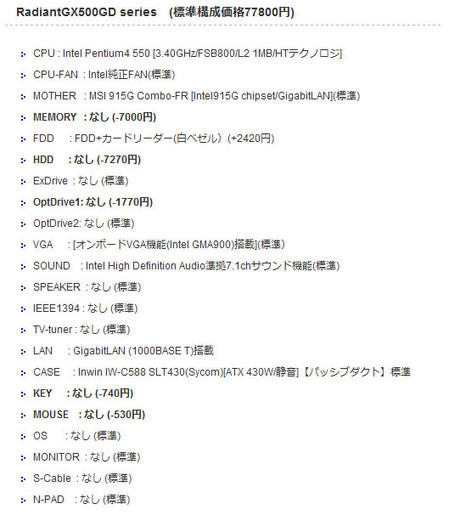
htmlの書式でリストと太字にしておりますが、注文時の仕様をコピーしてメールの草稿に保管していた一覧をペーストしたスペック詳細。
万一に備えて紙のパーツリストを保管する事も重要ですが、テキストデータさえあればコピペが容易な為、メールのみでは無く質問掲示板などで聞く際も作業量が少なくミスもなくなります。
適当な無料ブログや無料ホームページに写真を全てアップロードし、ついでにスペックもペーストしてブックマークしておけば、いつでも簡単に質問可能。撮影と合わせて1時間もかからないかと。
大規模な質問板では自分のブログやサイトへリンクしてはならないという下らない利用規約が有るためご注意あれ。













コメントする ※要ユーザ登録&ログイン